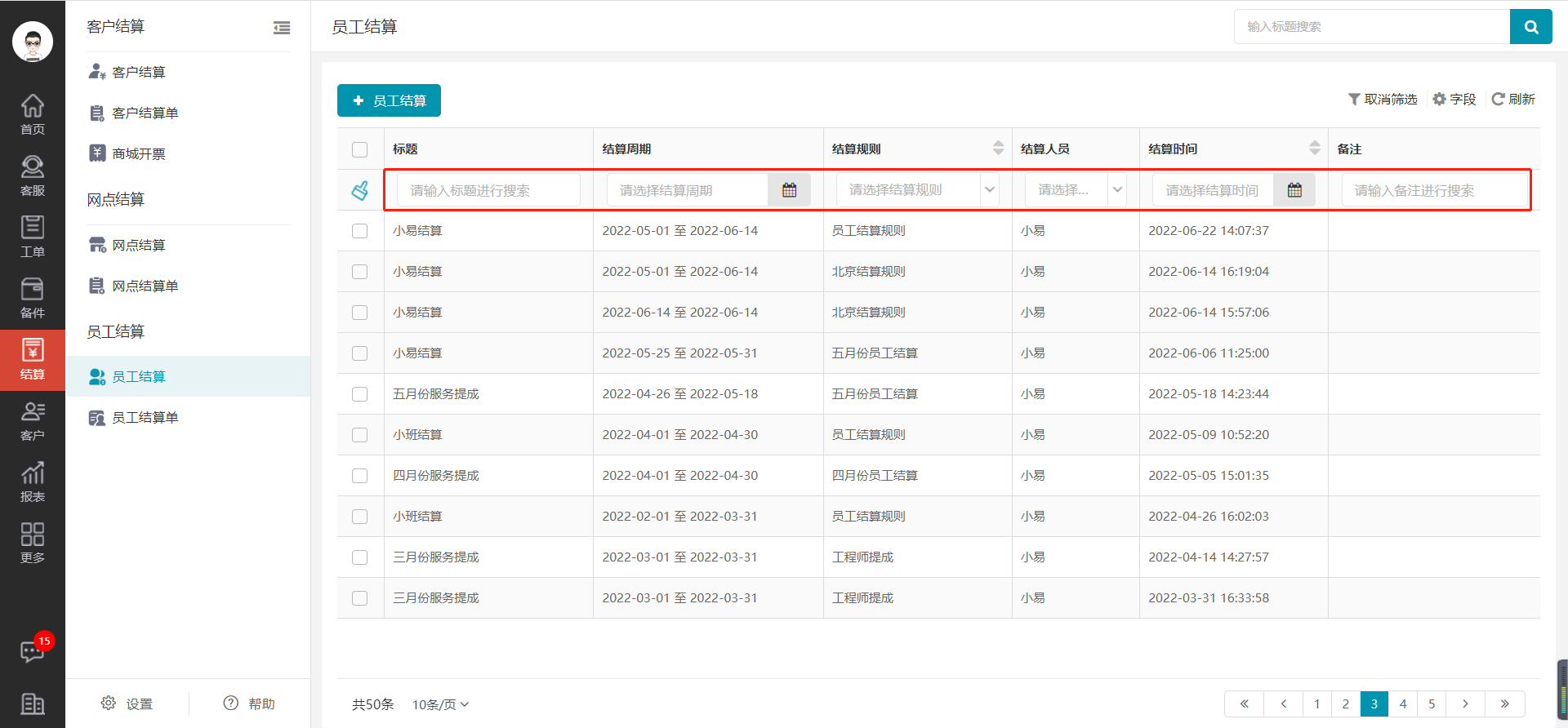一、进入员工结算页面
进入服务管理系统Web端首页,点击左边菜单栏中【费用结算】,进入费用结算管理模块,点击【员工结算】,即可进入员工结算页面。
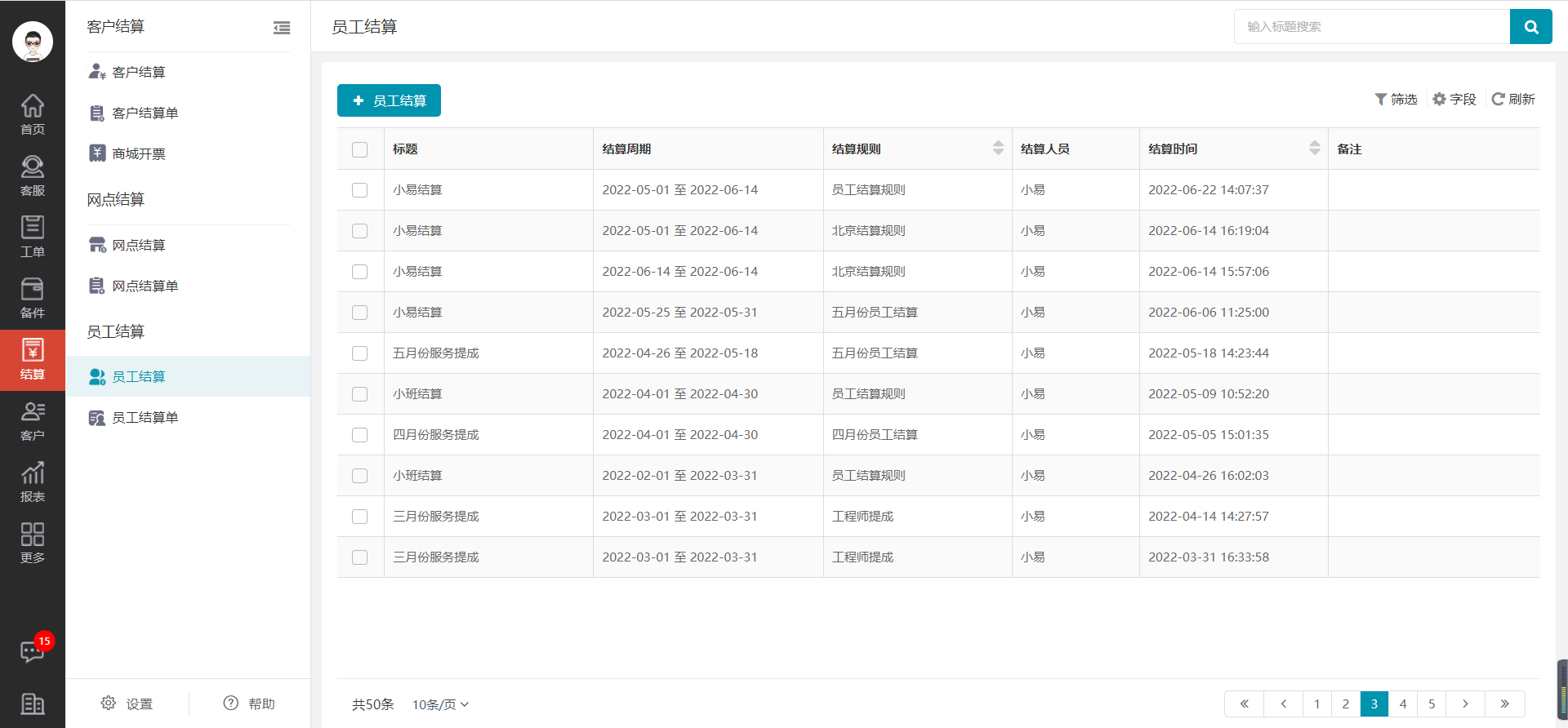
二、员工结算
进入员工结算页面,点击左上方【员工结算】按钮,进入员工结算页面。
输入结算标题、结算周期、选择结算规则,点击【选择员工】按钮,弹出选择员工页面,选择结算员工,可输入备注信息(可填项),填写完成员工结算页面的内容后,点击【结算】按钮,即可为每个参与结算的员工分别创建结算单。
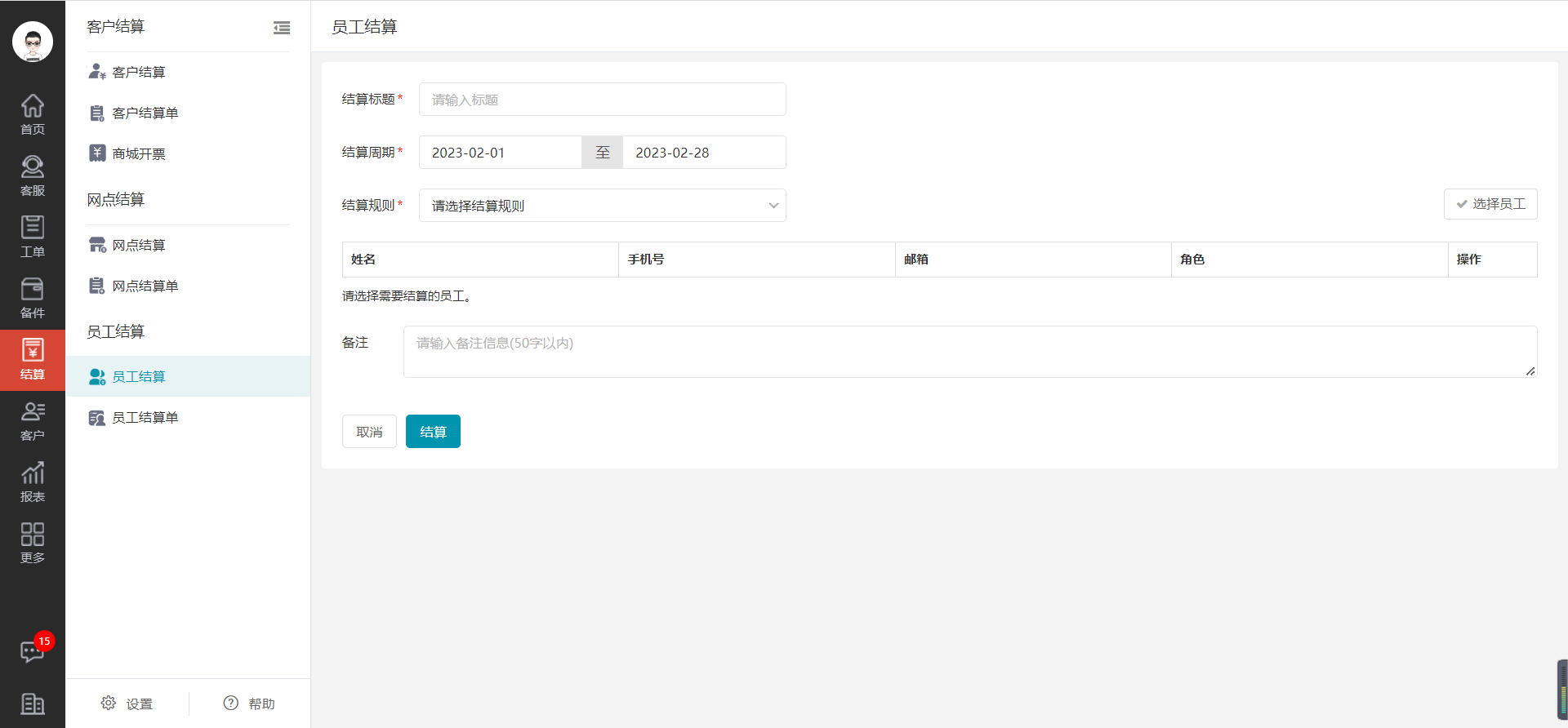
三、搜索员工结算
进入员工结算页面,在页面右上方搜索框中输入您要查找的标题,点击【搜索】按钮,即可成功搜索员工结算。
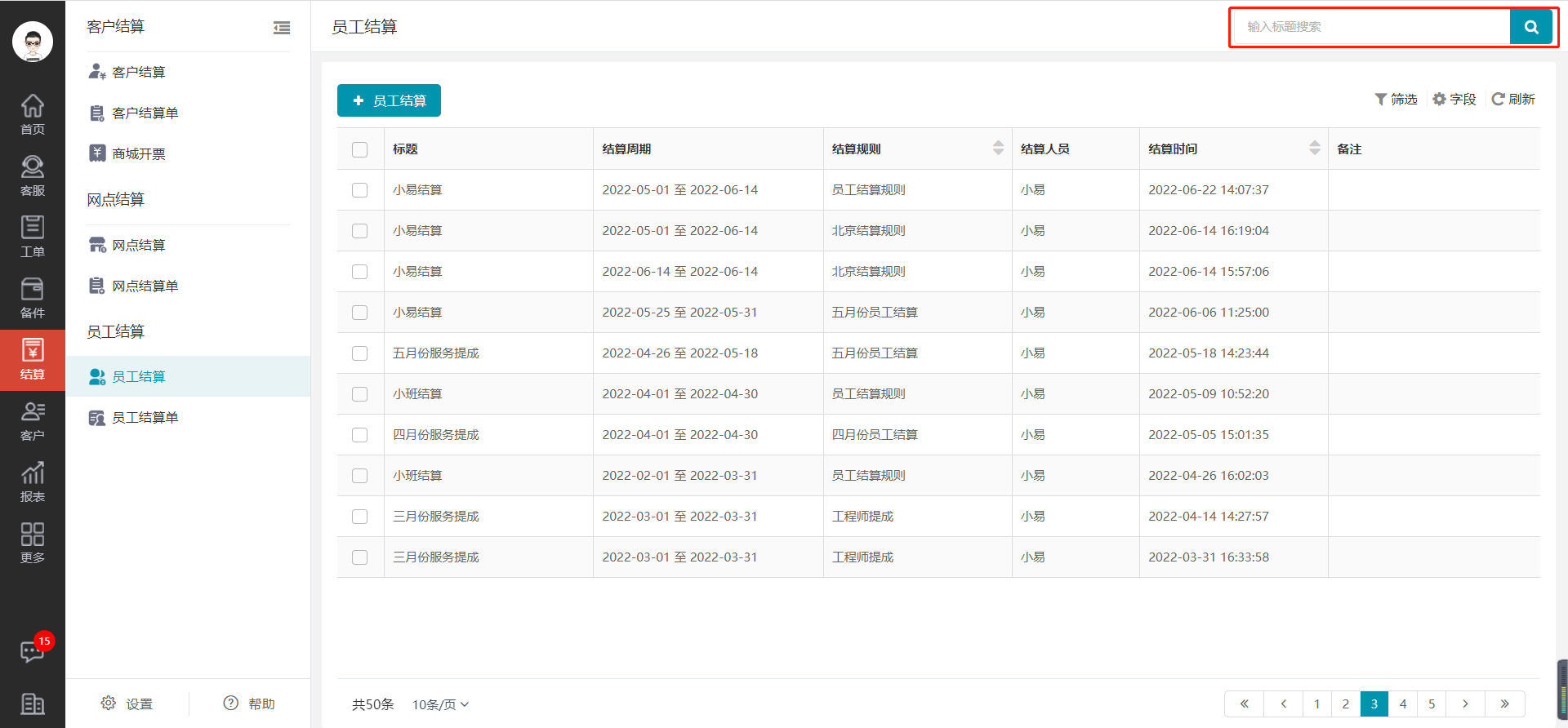
四、筛选员工结算
进入员工结算页面,点击【筛选】按钮,列表上方开启筛选框,输入筛选条件,即可成功筛选符合您要求的员工结算。若取消筛选可点击【清空筛选】,也可点击列表右上角的【取消筛选】,即可取消所有筛选条件,页面显示所有员工结算。